NSX Intelligence ホームページのデフォルト ビューはグループ ビューです。このグループ ビューには、すべてのグループと過去の 1 時間に発生したトラフィック フローが表示されます。
グループ ビューのノードと矢印
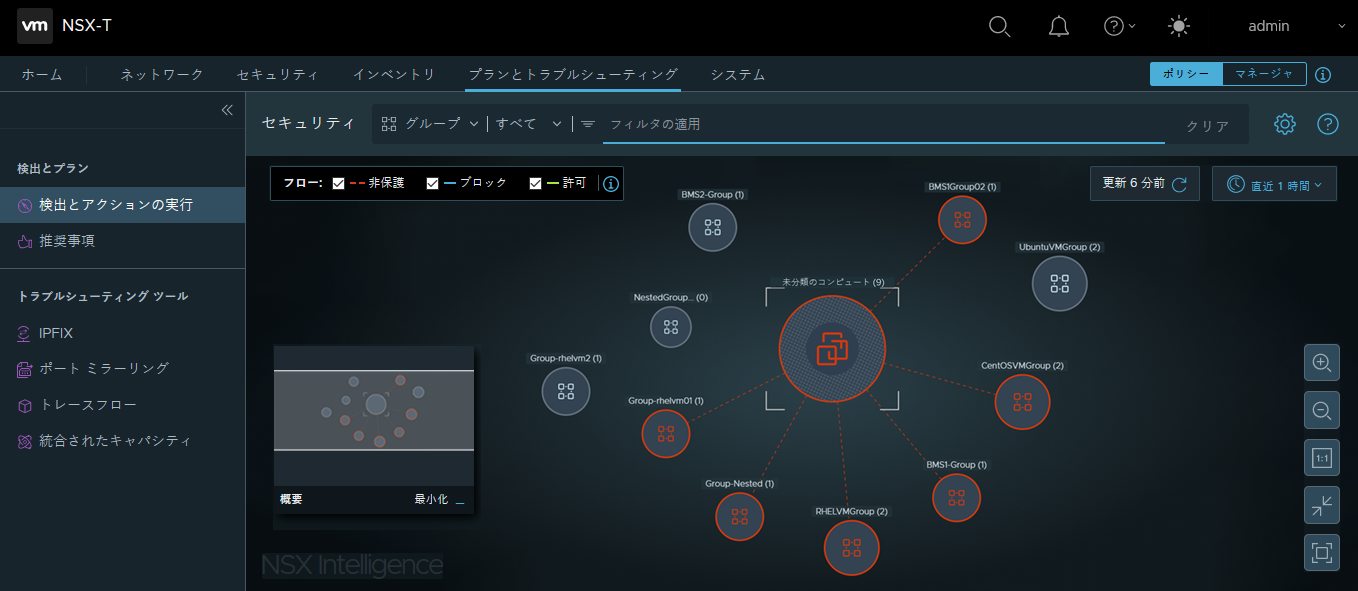
| グループ ノードの種類 | アイコン | 説明 |
|---|---|---|
| 通常グループ | 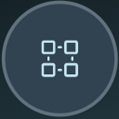
|
NSX Intelligence の通常グループ ノードは、NSX-T Data Center 環境で管理されるコンピュート エンティティのコレクションを表します。このリリースでは、NSX Intelligence は、仮想マシン、物理サーバ、IP アドレスだけでなく、これらのエンティティの組み合わせたコンピュート エンティティも通常グループに入れることができます。1 つの NSX エンティティが複数のグループに属している場合もあります。このため、1 つのエンティティが複数の通常グループ ノードに表示される場合があります。 |
| 未分類グループ | 
|
未分類グループ ノードは、どのグループにも属さず、NSX-T Data Center インベントリにも属していない NSX コンピュート エンティティのコレクションを表します。 |
| 不明グループ | 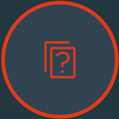
|
不明グループ ノードは、NSX-T Data Center インベントリになく、データセンター内に存在し、NSX-T Data Center の 1 つ以上の NSX エンティティと通信を行っているコンピュート エンティティのセットを表します。 |
| パブリック IP グループ | 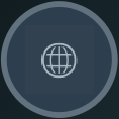
|
パブリック IP グループ ノードは、NSX-T Data Center 内の NSX オブジェクトと通信しているパブリック IP アドレス(IPv4 または IPv6)のコレクションを表します。NSX Intelligence のプライベート IP 範囲に設定されている CIDR 表記に含まれない IP アドレスは、パブリック IP アドレスとして分類されます。 |
グループ ビューのノード サイズは、そのグループに属するメンバーの数に基づきます。グループのノード サイズが大きいほど、そのグループに属するコンピュート エンティティの数が多くなります。ノードの上にグループの名前と、そのグループに含まれるメンバーの合計数が表示されます。
グループ ノード間の矢印は、これらのグループ ノードのコンピュート エンティティ間で選択期間内に発生したトラフィック フローを表します。グループ ノードの自己参照矢印は、1 つ以上のコンピュート エンティティが同じグループ内の別のコンピュート エンティティと通信していることを表します。詳細については、トラフィック フローの操作を参照してください。
| グループ ノードの種類 | 説明 |
|---|---|
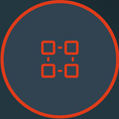
|
赤い境界線のグループ ノードでは、選択期間内に保護解除のトラフィック フローが 1 つ以上検出されています。ブロックされたフローまたは許可されたフローの検出数は様々です。 |

|
青い境界線のノードでは、選択期間内に保護解除のトラフィック フローが検出されていませんが、ブロックされたフローが 1 つ以上検出されています。許可されたフローの検出数は様々です。 |

|
緑の境界線のノードでは、選択期間内に保護解除のフローまたはブロックされたフローは検出されていませんが、許可されたフローが 1 つ以上検出されています。 |
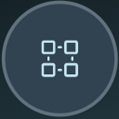
|
灰色の境界線のノードでは、選択期間内にそのグループに属するコンピュート エンティティでトラフィック フローが検出されなかったことを意味します。 |
グループ ビューが表示されない場合は、[セキュリティ ビュー] 選択領域の [コンピュート] ラベルの隣にある下矢印をクリックして、[グループ] を選択します。表示されたドロップダウン メニューで、[すべてのグループ] を選択するか、リストから特定のグループを選択して、[適用] をクリックします。使用可能なグループのリストをフィルタリングするには、[検索] テキスト ボックスを使用します。何も選択せずにドロップダウン メニュー以外の場所をクリックするか、ドロップダウン メニューから [すべてのグループ] を選択すると、グループ ビューに [すべてのグループ] オプションが適用されます。
100 以上のグループ ノードと 1,000 以上のトラフィック フローを表示する必要がある場合、NSX Intelligence はグループ ノードをクラスタにまとめて表示します。グループのクラスタは、選択期間内にグループ内で発生したコンピュート エンティティ間の接続に基づいて作成されます。グループをクラスタリングすることで、選択期間内に NSX-T Data Center 環境で発生したアクティビティの概要を確認できます。ノードと矢印の近くにズームインすると、グループとトラフィック フローの詳細が表示され、選択しやすくなります。
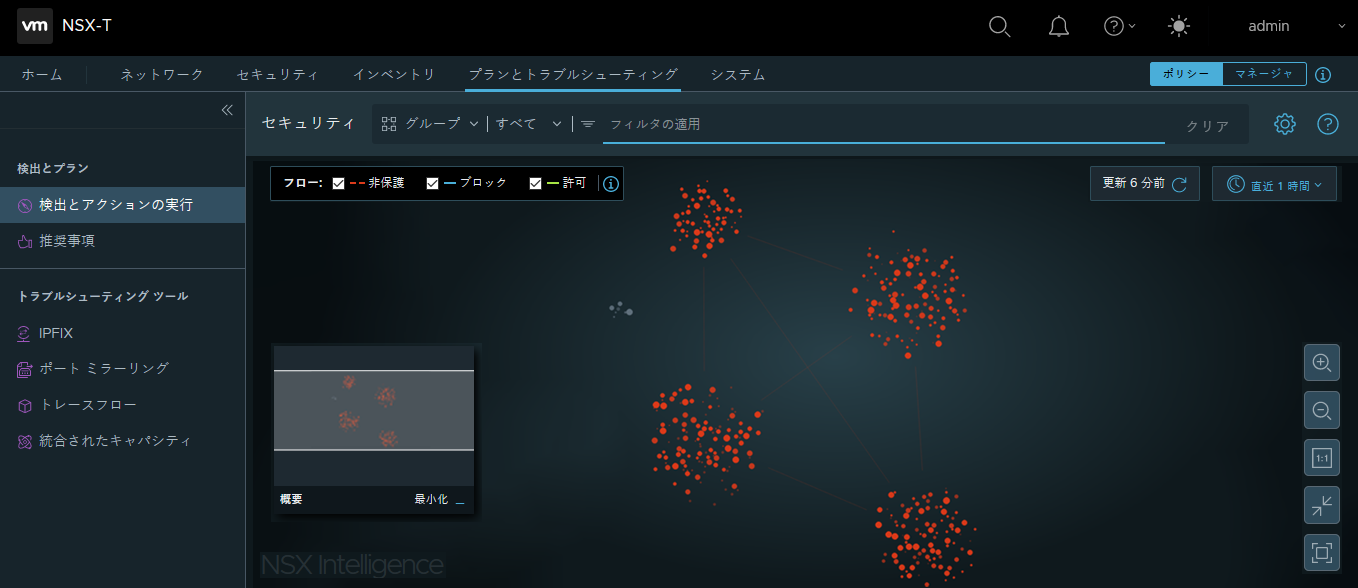
グループ ビューでのノードの選択

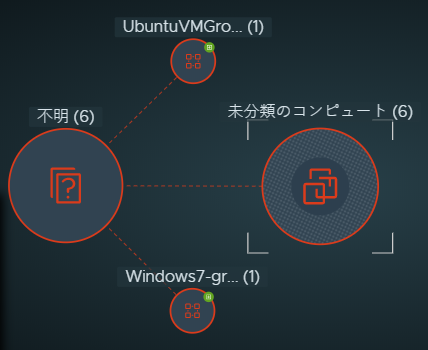
選択内容の固定を解除するには、表示キャンバスの空白領域をクリックします。
グループ ビューをズームアウトし、ノードの詳細が見えなくなった場合は、ノードの表示部分をポイントすると、詳細が表示されます。
グループ ビューで使用可能なアクション
グループのノードを右クリックすると、次の図のように、使用可能なアクションのコンテキスト メニューまたは情報が表示されます。
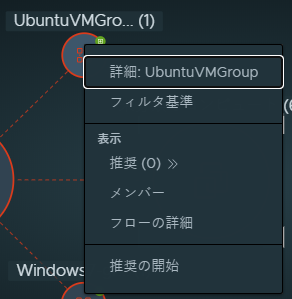
- [詳細:Group_Name] を選択すると、選択したグループのノードが点線の円で囲まれ、固定グループ ノードになるか、現在のグループとしてフォーカスされます。グループに属するコンピュート エンティティは、グループのノード内に表示されます。選択した期間に固定グループのメンバーとトラフィック フローを共有していたグループもグループ ビューに表示されます。次の例では、Windows7-group ノードが固定されています。選択期間内にメンバーと Windows7-group グループ内の 1 台の仮想マシンと間でネットワーク トラフィック フローが発生しているため、ビューに他のグループが表示されています。
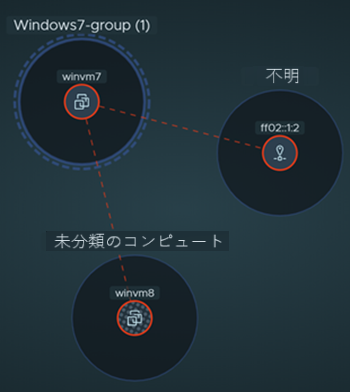
- [フィルタ基準] を選択すると、現在のグループ ビューに使用されている表示フィルタにグループが追加されます。
- [推奨] を選択すると、現在のグループで使用可能な推奨が表形式で表示されます。この [推奨] テーブルから、推奨の詳細を表示して、使用可能なアクションを実行できます。詳細については、NSX Intelligence 推奨事項の操作を参照してください。
- [メンバー] を選択すると、選択期間内に現在の固定グループに属していたすべてのコンピュート エンティティがテーブル形式で表示されます。[メンバー] テーブルで、選択したグループに属する仮想マシン、IP アドレス、物理サーバと、各コンピュート エンティティが属する他のグループの詳細を確認できます。特定の仮想マシン、IP アドレス、または物理サーバを現在の表示フィルタに追加するには、右側のフィルタ アイコン
 をクリックします。
をクリックします。 - [フローの詳細] を選択すると、次の画像のように、現在選択されているグループのフロー詳細テーブルが表示されます。選択期間内に完了したフローとアクティブなフローの詳細が表示されます。詳細には、フローの送信元と宛先の情報が含まれます。たとえば、使用されたサービス、 任意のレイヤー 7 (L7) アプリケーション ID と FQDN 情報、最新のフローのタイプ、フローの終了日時などが含まれます。テーブルに表示された詳細リンクの一部をクリックすると、より詳しい情報が表示されます。詳細については、トラフィック フローの操作を参照してください。
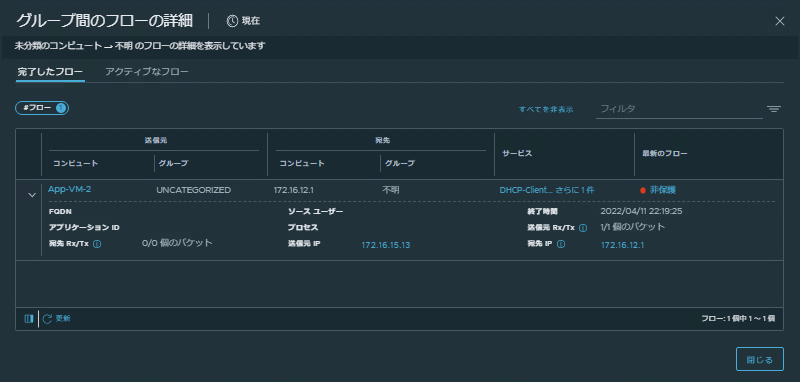
- [推奨の開始] を選択すると、新しい推奨の生成に役立つ [新しい推奨の開始] ウィザードが表示されます。詳細については、新しい NSX Intelligence の推奨事項の生成を参照してください。